Einführung
Ein unverzichtbares Werkzeug in der modernen Softwareentwicklung ist eine Art Versionskontrollsystem. Mithilfe von Versionskontrollsystemen können Sie Ihre Software auf Quellenebene verfolgen. Sie können Änderungen verfolgen, zu vorherigen Phasen zurückkehren und verzweigen, um alternative Versionen von Dateien und Verzeichnissen zu erstellen.
Eines der beliebtesten Versionskontrollsysteme istgit, ein verteiltes Versionskontrollsystem. Viele Projekte verwalten ihre Dateien in einem Git-Repository, und Websites wie GitHub und Bitbucket haben das Teilen von Code und den Beitrag zu diesem einfach und wertvoll gemacht.
In diesem Handbuch wird gezeigt, wiegit auf einem Ubuntu 16.04-System installiert und konfiguriert wird. Wir werden die Installation der Software auf zwei verschiedene Arten behandeln, von denen jede Vorteile hat.
In diesem Tutorial wird davon ausgegangen, dass Sie alsnon-root userangemeldet sind. Hier erfahren Sie, wie Sie erstellen.
So installieren Sie Git mit Apt
Der mit Abstand einfachste Weg,git zu installieren und einsatzbereit zu machen, ist die Verwendung der Standard-Repositorys von Ubuntu. Dies ist die schnellste Methode, aber die Version ist möglicherweise älter als die neueste Version. Wenn Sie die neueste Version benötigen, befolgen Sie die Schritte zum Kompilieren vongit aus dem Quellcode.
Sie können die Paketverwaltungstools vonaptverwenden, um Ihren lokalen Paketindex zu aktualisieren. Anschließend können Sie das Programm herunterladen und installieren:
sudo apt-get update
sudo apt-get install gitDadurch werdengit heruntergeladen und auf Ihrem System installiert. Sie müssen noch die Konfigurationsschritte ausführen, die wir im Abschnitt „Setup“ behandeln. Sie können also jetzt zuthat section springen.
So installieren Sie Git aus dem Quellcode
Eine flexiblere Methode zur Installation vongit besteht darin, die Software aus dem Quellcode zu kompilieren. Dies dauert länger und wird nicht von Ihrem Paketmanager verwaltet, ermöglicht Ihnen jedoch das Herunterladen der neuesten Version und gibt Ihnen eine gewisse Kontrolle über die Optionen, die Sie einschließen, wenn Sie anpassen möchten.
Bevor Sie beginnen, müssen Sie die Software installieren, von dergit abhängt. Dies ist alles in den Standard-Repositorys verfügbar, sodass wir unseren lokalen Paketindex aktualisieren und dann die Pakete installieren können:
sudo apt-get update
sudo apt-get install build-essential libssl-dev libcurl4-gnutls-dev libexpat1-dev gettext unzipNachdem Sie die erforderlichen Abhängigkeiten installiert haben, können Sie die gewünschte Version von git abrufen, indem Siegit project’s mirror on GitHub aufrufen.
Die Version, die Sie sehen, wenn Sie auf die Seite des Projekts gelangen, ist der Zweig, für den Sie sich aktiv engagieren. Wenn Sie die neueste stabile Version wünschen, sollten Sie den Zweig in das neueste Nicht-RC-Tag ändern, indem Sie diese Schaltfläche links neben dem Projektheader verwenden:
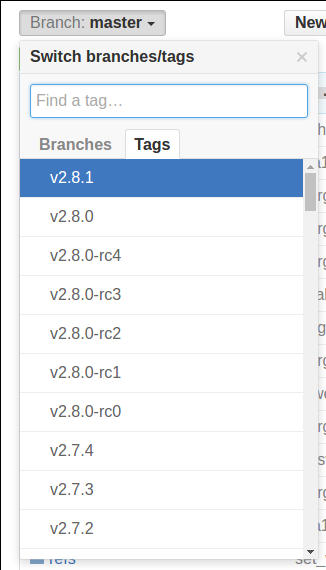
Klicken Sie anschließend auf der rechten Seite mit der rechten Maustaste auf die SchaltflächeDownload ZIP und kopieren Sie die Linkadresse.
Zurück auf Ihrem Ubuntu 14.04-Server können Siewget eingeben und anschließend die kopierte Adresse einfügen. Die von Ihnen kopierte URL unterscheidet sich möglicherweise von meiner:
wget https://github.com/git/git/archive/v2.8.1.zip -O git.zipEntpacken Sie die heruntergeladene Datei und verschieben Sie sie in das resultierende Verzeichnis, indem Sie Folgendes eingeben:
unzip git.zip
cd git-*Jetzt können Sie das Paket erstellen und installieren, indem Sie die folgenden beiden Befehle eingeben:
make prefix=/usr/local all
sudo make prefix=/usr/local installNachdem Siegit installiert haben und ein Upgrade auf eine spätere Version durchführen möchten, können Sie einfach das Repository klonen (stellen Sie sicher, dass Sie zuerst in Ihr Home-Verzeichnis wechseln) und dann erstellen und installieren. Um die URL zu finden, die für den Klonvorgang verwendet werden soll, navigieren Sie zu dem gewünschten Zweig oder Tag aufproject’s GitHub page und kopieren Sie die Klon-URL auf der rechten Seite:

Wechseln Sie in Ihr Home-Home-Verzeichnis und verwenden Siegit clone für die gerade kopierte URL:
cd ~
git clone https://github.com/git/git.gitDadurch wird ein neues Verzeichnis in Ihrem aktuellen Verzeichnis erstellt, in dem Sie das Paket neu erstellen und die neuere Version wie oben beschrieben erneut installieren können. Dadurch wird Ihre ältere Version mit der neuen Version überschrieben:
cd git
make prefix=/usr/local all
sudo make prefix=/usr/local installSo richten Sie Git ein
Nachdem Siegit installiert haben, müssen Sie einige Schritte ausführen, damit die für Sie generierten Festschreibungsnachrichten Ihre korrekten Informationen enthalten.
Der einfachste Weg, dies zu tun, ist der Befehlgit config. Insbesondere müssen wir unseren Namen und unsere E-Mail-Adresse angeben, dagit diese Informationen in jedes von uns durchgeführte Commit einbettet. Wir können fortfahren und diese Informationen hinzufügen, indem wir Folgendes eingeben:
git config --global user.name "Your Name"
git config --global user.email "[email protected]"Wir können alle Konfigurationselemente anzeigen, die festgelegt wurden, indem wir Folgendes eingeben:
git config --listGit-Konfiguration
user.name=Your Name
[email protected]Wie Sie sehen, hat dies ein etwas anderes Format. Die Informationen werden in der Konfigurationsdatei vongitgespeichert, die Sie optional mit Ihrem Texteditor wie folgt manuell bearbeiten können:
nano ~/.gitconfig~/.gitconfig contents
[user]
name = Your Name
email = [email protected]Es gibt viele andere Optionen, die Sie einstellen können, aber dies sind die beiden wichtigsten, die benötigt werden. Wenn Sie diesen Schritt überspringen, werden wahrscheinlich Warnungen angezeigt, wenn Siegit festlegen, die diesen ähnlich sind:
Ausgabe, wenn git Benutzername und E-Mail nicht festgelegt sind
[master 0d9d21d] initial project version
Committer: root
Your name and email address were configured automatically based
on your username and hostname. Please check that they are accurate.
You can suppress this message by setting them explicitly:
git config --global user.name "Your Name"
git config --global user.email [email protected]
After doing this, you may fix the identity used for this commit with:
git commit --amend --reset-authorDies macht mehr Arbeit für Sie, da Sie dann die durchgeführten Commits mit den korrigierten Informationen überarbeiten müssen.
Fazit
Sie sollten jetztgit installiert und auf Ihrem System einsatzbereit haben. Weitere Informationen zur Verwendung von Git finden Sie in den folgenden Artikeln: